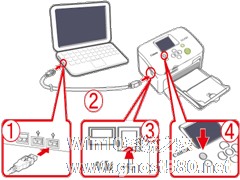-
Mac打印机常见故障如何修复
- 时间:2024-12-21 19:08:45
一些MAC用户在使用打印机时,出现了一些故障,那么该如何修复这些故障呢?我们日常生活中一般使用的是USB 打印机和启用 Bonjour 的网络打印机,因此今天小编就和大家分享一下这两种打印机出现故障时的解决方法。
修复方法:
1、确保打印机已开机,有墨水/碳粉,且打印机的控制面板上没有警告。注:如果您无法清除打印机控制面板上的警告,请停止操作并查看打印机文档,或联系制造商寻求支持。
2、确保打印机正确连接到 Mac 或 AirPort 基站/Time Capsule 上的 USB 端口。如果打印机是支持网络功能的打印机,请确保其已正确连接到家庭网络。
3、使用“软件更新”查找并安装最新的可用更新。安装一个更新后,看问题是否仍然存在。
4、在“系统偏好设置”中打开“打印与扫描”面板或“打印与传真”面板 (Snow Leopard)。
5、删除受影响的打印机,然后再次添加该打印机。
6、如果问题仍然存在,请尝试下列附加步骤:
7、强制重启打印系统,然后再次添加该打印机。
8、如果问题仍然存在,请再次强制重启打印系统。下载并安装您的打印机的驱动程序。然后,重新添加打印机。
9、若需进一步协助,请联系打印机供应商或访问其网站。
注:如果您的打印机支持无线功能,则应首先将打印机添加到您的网络中。使用打印机的控制面板,或者通过 USB 将打印机临时连接至您的 Mac。
以上就是修复打印机故障的方法了,有遇到打印机故障的MAC用户,可以尝试使用这些方法进行解决。
相关文章
-
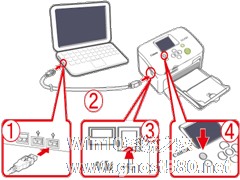
一些MAC用户在使用打印机时,出现了一些故障,那么该如何修复这些故障呢?我们日常生活中一般使用的是USB打印机和启用Bonjour的网络打印机,因此今天小编就和大家分享一下这两种打印机出现故障时的解决方法。
修复方法:
1、确保打印机已开机,有墨水/碳粉,且打印机的控制面板上没有警告。注:如果您无法清除打印机控制面板上的警告,请停止操作并查看打印机文档,或联系... -

我们都知道电脑在使用久了之后,便会出现各种各样的故障,MAC当然也不例外。那么遇到MAC故障时,我们该如何处理呢?今天小编为大家收集了一些常见的MAC故障及其解决方法,希望对大家有所帮助。
一。启动故障
在启动时出现故障时,如果排除了硬件问题如电源,线等没有问题的话,可以考虑软件上的问题
二。无法进入正确的系统
有时是在系统预置中的启动... -

使用了MAC之后,虽然有了更稳定的系统,操作起来更加方便,但是也还是有不少的问题存在,让众多用户感到很是无奈。声音的问题,是MAC常见的一个问题种类,现在就让小编给大家提供一个解决MAC从睡眠状态恢复之后没有声音的方法吧。
具体方法:
第一步、打开活动监视器(在应用程序→实用工具里可以找到)。
第二部、在右上角的搜索框里输入audio,此时可以搜索... -

在给自己的电脑重装系统的时候,有些用户会发现,放入光盘后系统一直提示“nobootabledevice--insertbootdiskandpressanykey”没有启动设备——插入启动盘并按任意键。但是光盘已经插入了电脑之中,而且也开始启动了,为什么会出现这种情况呢?
经过网友实践之后发现应该是此前给Mac设备装了Windows系统造成的遗留隐患。
那么这...